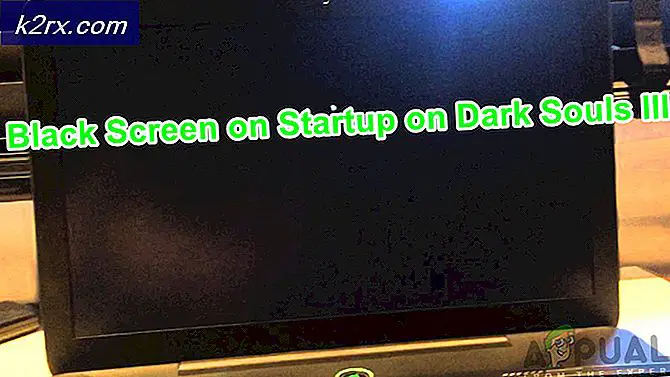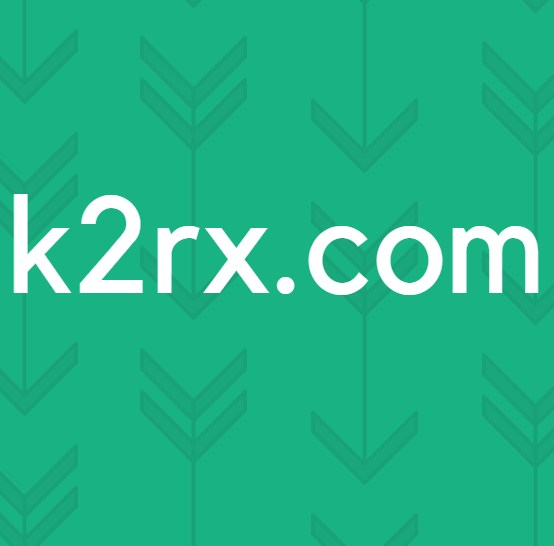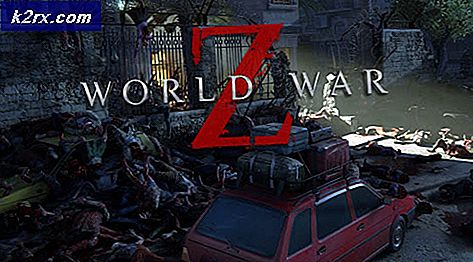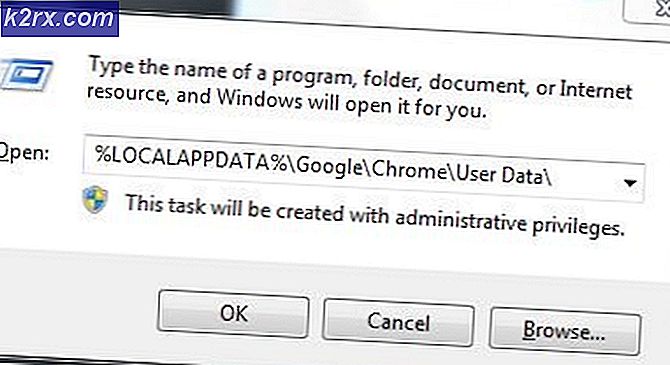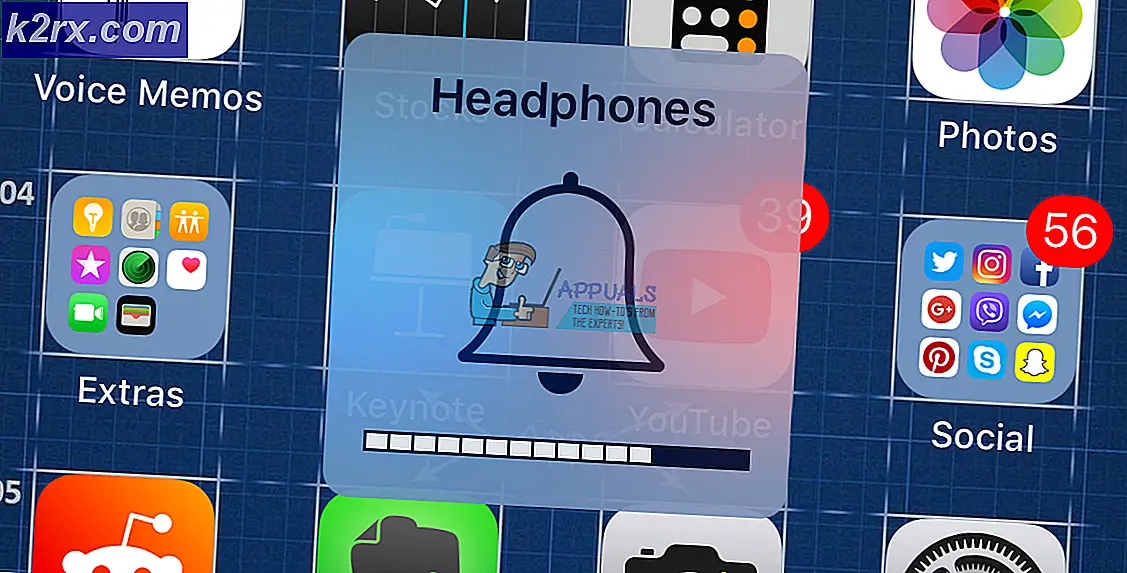Het adres dat u hebt getypt is niet geldig Skype-fout
Dit probleem is meestal gemeld door mensen die Skype voor Bedrijven gebruiken. Er zijn klachten geweest over het probleem waardoor e-mailadressen niet werden herkend en de Skype-client niet kon inloggen. De belangrijkste oorzaak van dit probleem was dat gebruikers zich niet op de respectieve DNS-server van hun organisatie bevonden.
Er waren meldingen dat deze fout optrad na een Windows-update. De belangrijkste oorzaak van deze fout moet echter nog worden gekoppeld aan de DNS-adressen. U kunt beginnen met de eerste oplossingen en naar beneden werken.
Gerelateerde DNS-records toevoegen
Het meest voorkomende probleem, zoals hierboven vermeld, is met de DNS-servers. Het blijkt dat de DNS-records voor de organisatie niet zijn toegevoegd aan het Skype for Business-account van de gebruiker. De DNS-servers wijzen hostnamen toe aan verschillende websites, vaak dezelfde website voor hetzelfde domein. Hierdoor kunnen de accounts voor hetzelfde domein verbinding maken.
De DNS-records kunnen alleen worden aangeleverd door een beheerder. Als de gebruiker geen beheerder is, wordt geadviseerd contact op te nemen met de netwerkbeheerder. Het kan 24 tot 72 uur duren voordat de DNS-serverwijziging van kracht wordt. Deze oplossing is alleen geldig voor zakelijke gebruikers die het e-mailadres van hun organisatie gebruiken.
De Lync-cache verwijderen
Het probleem kan worden veroorzaakt door een fout bij het opslaan van gegevens of het installeren van de applicatie. Dit zorgt ervoor dat de gegevens beschadigd raken en problemen veroorzaken met de werking ervan.
Het blijkt dat het verwijderen van de cache van Lync kan helpen het probleem op te lossen. De gegevens in de cache kunnen vaak corrupt raken en zelfs na het verwijderen van de applicatie blijven de gegevens achter. Dit veroorzaakt dus problemen, zelfs wanneer de toepassing opnieuw wordt geïnstalleerd. De versie 15.0 kan variëren, afhankelijk van uw versie van Office die is geïnstalleerd. De Lync-cache verwijderen
- Druk eerst op Windows-toets + R.
- Voer vervolgens het volgende in het vak Uitvoeren in:
%userprofile%\AppData\Local\Microsoft\Office\15.0\Lync\[email protected]
- Verwijder de lokale gebruiker map.
- Open nu het vak Uitvoeren opnieuw en voer in regedit.exe.
- Navigeer vervolgens naar de volgende map:
HKEY_CURRENT_USER\Software\Microsoft\Office\15.0\Lync\[email protected]
- Verwijder de registersleutel en sla gewijzigd op.
- Verwijder ten slotte ook de Skype-aanmeldingsgegevens. Klik op de aanmeldpagina van Skype voor Bedrijven op Mijn inloggegevens verwijderen.
- Met deze stap worden alle opgeslagen wachtwoorden, certificaten en verbindingsinstellingen voor het gebruikersaccount uit Lync verwijderd.
- Probeer in te loggen en kijk of het probleem is opgelost.
Update Windows naar de nieuwste build
Als de bovengenoemde stappen niet werken, moet u mogelijk wachten op een oplossing van Microsoft. Controleer of er nog Windows-updates in behandeling zijn. Voor veel gebruikers is dit probleem opgelost na de Windows-updates KB3114502 of KB 3114687 voor Lync. Als het probleem zich echter blijft voordoen, controleert u op updates en installeert u deze indien beschikbaar.